1.[ギャラリー]を表示する
![アプリケーション画面の[全て]を表示しておく,[ギャラリー]をタップ](/contents/070/img/img20120305104250093175.jpg)
2.撮影した写真を表示する
![ここではGALAXY Tab 7.0Plusで撮影した写真と動画を表示する,閲覧できるアルバムが表示された ,[アルバム別]をタップすると、撮影時刻や地域、タグ、サイズ別に写真を表示できる,[カメラ]をタップ,[ギャラリー]が起動した](/contents/070/img/img20120322131004072295.jpg)
3.閲覧したい写真を選択する
![1 閲覧したい写真をタップ,2[チルト操作について]が表示されたら、[キャンセル]をタップ,GALAXY Tab 7.0 Plusで撮影した写真と動画が表示された,動画ファイルには再生ボタンが表示される](/contents/070/img/img20120305113655008204.jpg)
4.スライドショーを開始する
![GALAXY Tab 7.0 Plusで撮影した写真が表示された,メニューを表示したいときは、画面をタップする ,[スライドショー]をタップ](/contents/070/img/img20120307123005093503.jpg)
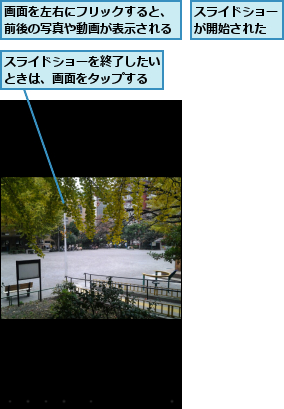
[ヒント]写真をまとめて削除するには
複数の写真を同時に削除したいときは、写真の一覧で削除したい写真をロングタッチして選択します。続けて、ほかの写真をタップして選択するか、[1個のアイテムを選択しました]-[全件選択]をタップしてフォルダー内の写真をすべて選択します。このあと、画面右上のゴミ箱のアイコンをタップし、[削除]を選択すると、まとめて削除できます。
![1 削除したい写真をロングタッチ ,2 ここをタップし、[全件選択]をタップ ,3 ゴミ箱のアイコンをタップ ,すべての写真が削除される ,すべての写真が選択された](/contents/070/img/img20120307123617043496.jpg)
[ヒント]写真は電話帳に登録できる
人物の写真を撮影したときは、その写真を電話帳に登録できます。写真を表示し、画面右上のメニューボタンをタップして、[画像登録]-[ 連絡先の画像]を選択します。連絡先の一覧が表示されたら、登録したい連絡先を選択します。青い枠線を移動したり、拡大・縮小して、連絡先に登録したい部分を指定し、[OK]をタップすると、写真が登録されます。




